
时间:2021-08-14 23:37:14 来源:www.win10xitong.com 作者:win10
随着win10系统不断的更新升级,到现在已经非常稳定了,但仍然还是要遇到win10安全中心的问题。并且绝大部分的网友都不知道该怎么处理win10安全中心的问题。那我们应当怎么处理呢?我们不妨来一起试试下面这个方法:1、在电脑桌面双击打开我的电脑,打开c盘。2、打开文件资源管理器、点击页面右侧的“显示设置”选择高级设置,找到“隐藏文件和文件夹”改为“显示隐藏的文件、文件夹和驱动,点击确定就搞定了。刚才只是简单的概述了一下,下面才是win10安全中心详细的详细处理办法。
具体步骤如下:
1.双击电脑桌面打开我的电脑,打开c盘。
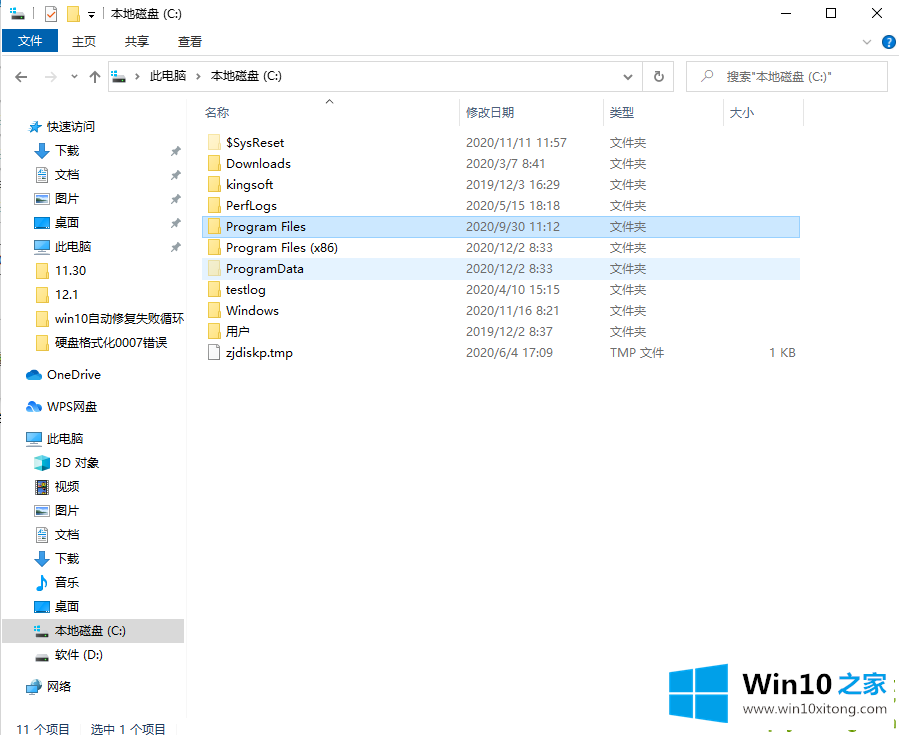
2.打开文件资源管理器,点击页面右侧的“显示设置”选择高级设置,找到“隐藏文件和文件夹”,更改为“显示隐藏文件、文件夹和驱动程序”,点击“确定”。
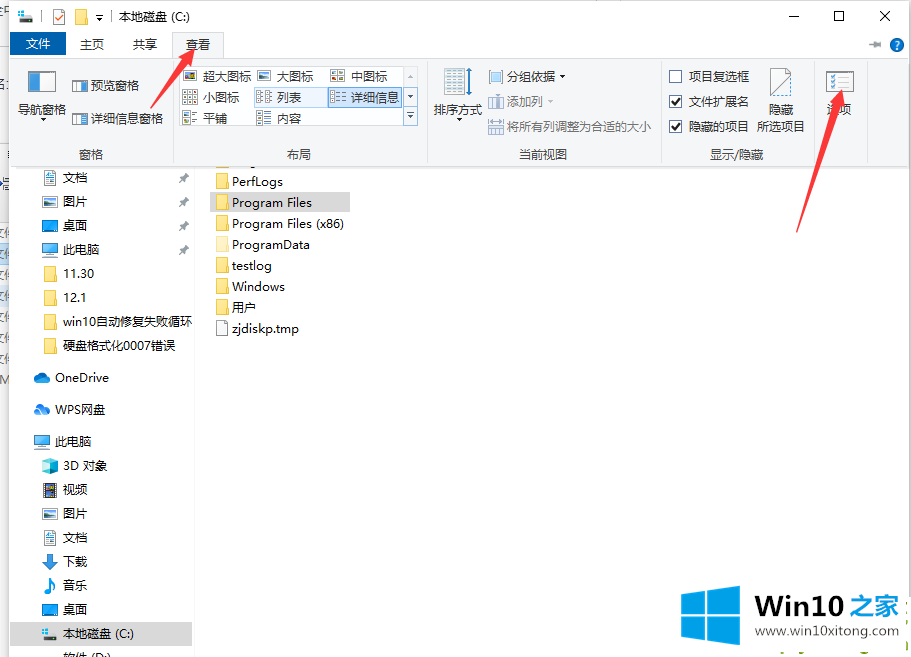
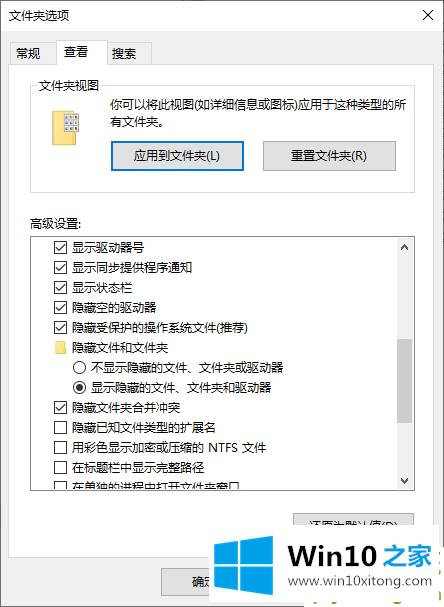
3.在地址栏中,输入安全中心的日志文件路径c: \程序数据\微软\ windows defender \扫描\历史记录,然后按enter键。删除文件夹中的快速文件夹和资源文件夹。
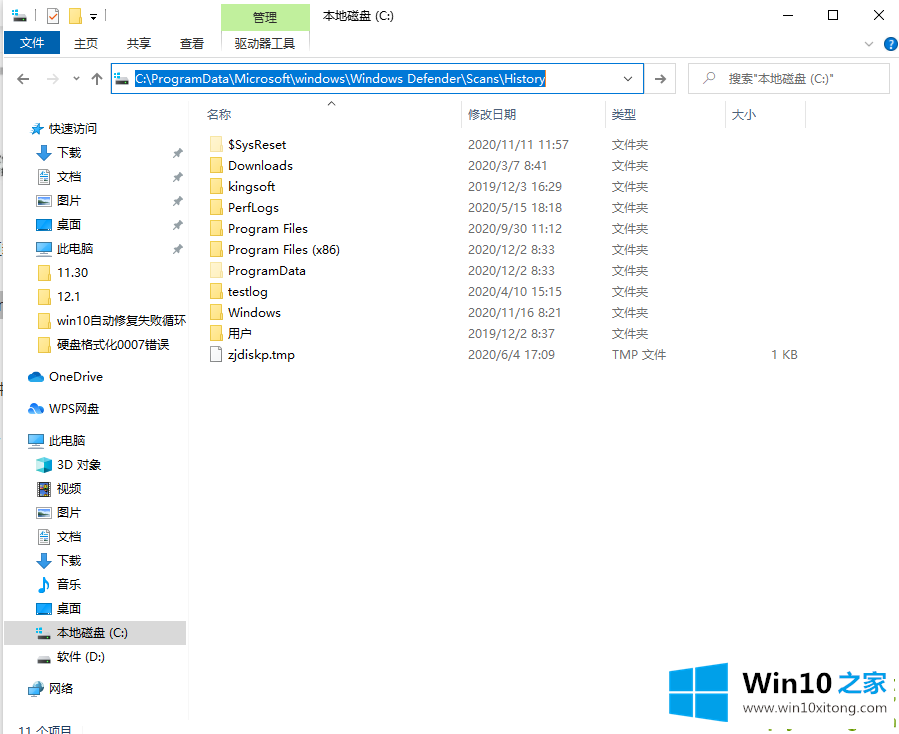
4.再次打开Windows安全中心,记录已被清除。
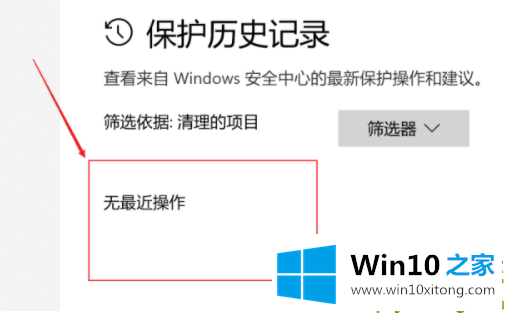
以上是如何清除win10安全中心的保护历史。希望能帮到你。
如果你遇到了win10安全中心的问题不知道怎么办,那么可以好好阅读一下上面所说的方法,肯定是可以解决的。方法确实简单吧,要是你还是没有解决这个问题,可以多参考一下上面的内容,或者给本站留言,谢谢大家的支持。